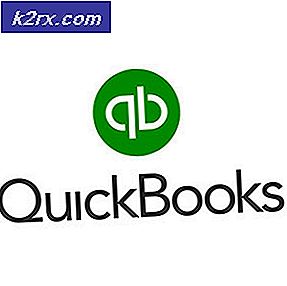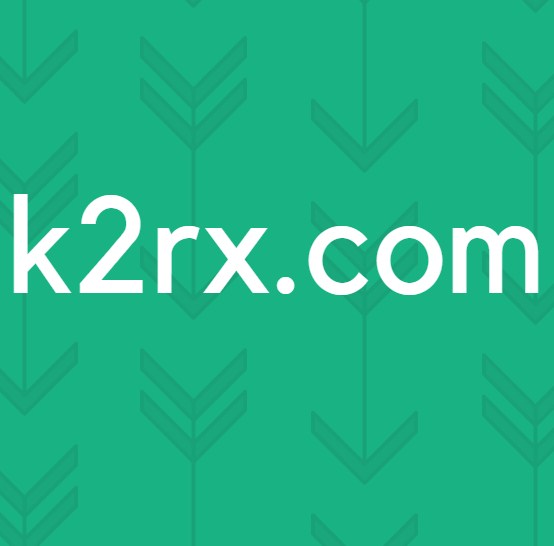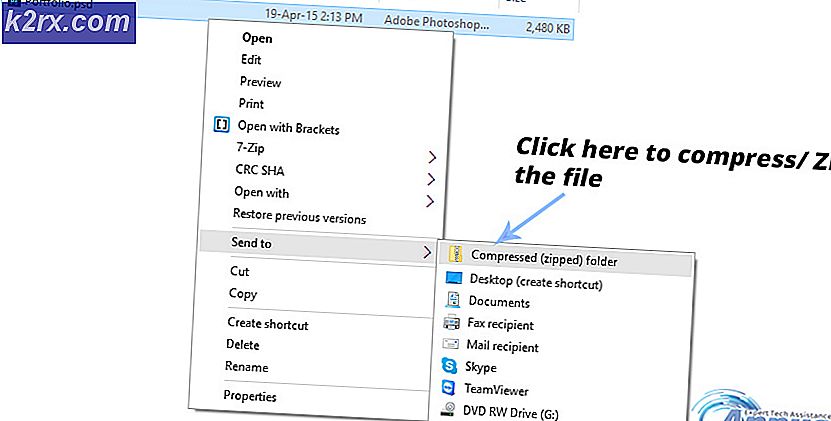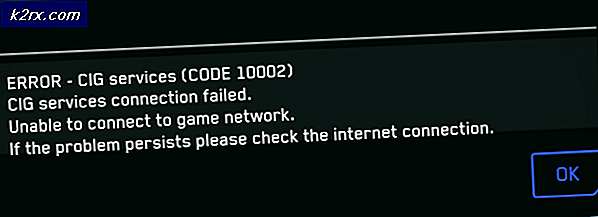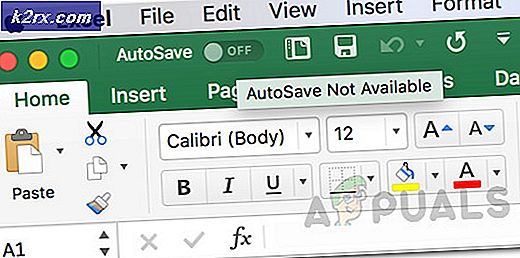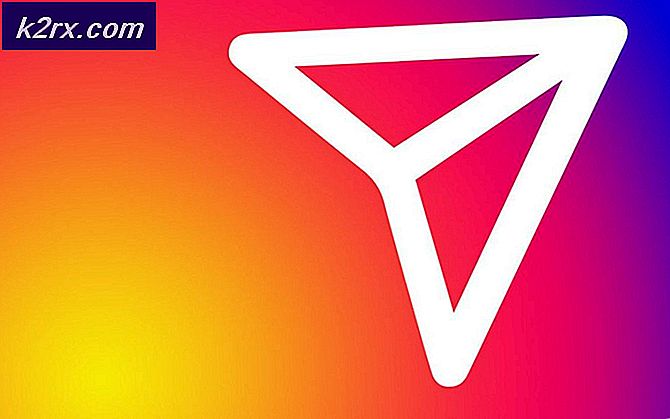แก้ไข: ssh_exchange_identification 'การเชื่อมต่อที่ปิดโดยโฮสต์ระยะไกล'
ในหลายกรณี ssh_exchange_identification: การเชื่อมต่อที่ปิดโดยข้อผิดพลาดของโฮสต์ระยะไกลอาจเกิดจากปัญหาที่เกี่ยวข้องกับไฟล์คอนฟิกูเรชัน hosts.deny และ hosts.allow ซึ่งมีสาเหตุอื่น ๆ หากคุณกำลังอ่านข้อความนี้มีโอกาสที่คุณได้ตรวจสอบแล้วเพื่อให้แน่ใจว่าทั้งสองไฟล์ไม่ได้บล็อกที่อยู่ IP ของคุณจากการพยายามใช้ ssh บนเซิร์ฟเวอร์ระยะไกล
สมมติว่าเป็นกรณีนี้คุณอาจกำลังมองหาปัญหาเกี่ยวกับการพึ่งพาซึ่งเกี่ยวข้องกับการกระจายตัวของหน่วยความจำหรือแม้แต่เซสชันที่มากเกินไปที่มาจากลูกค้ารายบุคคล ข่าวดีก็คือเมื่อคุณได้รับการดูแลปัญหาแล้วคุณจะไม่เห็นข้อผิดพลาดอีก
วิธีที่ 1: การแก้ไขการพึ่งพาที่ขาดหายไป
หากคุณได้รับ ssh_exchange_identification: การเชื่อมต่อที่ปิดโดยข้อผิดพลาดของโฮสต์ระยะไกลเฉพาะหลังจากอัปเดต OpenSSL หรือ glibc แล้วคุณอาจกำลังมองหาการพึ่งพาที่ขาดหายไป เรียกใช้ sudo lsof -n | grep ssh | grep DEL จากบรรทัดคำสั่งในสถานการณ์นี้ นี้จะให้รายการของไฟล์ที่เปิดแล้วมองเฉพาะคนที่ถูกลบเมื่อเร็ว ๆ นี้ที่เกี่ยวข้องกับ ssh daemon
ถ้าคุณไม่ได้รับอะไรเลยจากนั้นคุณยังคงสามารถเริ่มระบบภูตหรือระบบใหม่ได้ คุณอาจต้องการเริ่มลองใหม่ถ้าจำนวนข้อผิดพลาดถูกโยนกลับมาที่คุณแม้ว่าคุณจะสามารถละเว้นผู้ที่เกี่ยวข้องกับ / run / user / 1000 / gvfs ได้เนื่องจากข้อผิดพลาดเหล่านี้เกิดจากปัญหาที่ไม่เกี่ยวข้องซึ่งต้องเกิดขึ้น ทำอย่างไรกับระบบไฟล์เสมือน
คุณอาจลองใช้ apt-get, pacman หรือ yum เพื่ออัพเดตแพ็กเกจของคุณเช่นกันถ้าคุณสงสัยว่าการอ้างอิงเป็นปัญหา หากคุณใช้ระบบ Debian หรือ Ubuntu อยู่คุณอาจต้องการลอง อัปเกรด sudo apt-get -f และดูว่ามีการแก้ไขแพคเกจที่ไม่ดีหรือไม่
วิธีที่ 2: การแก้ไขการแตกหักของหน่วยความจำ
ถ้าไม่ได้ช่วยคุณอาจมีปัญหาด้านเจ้าบ้านของสมการ โฮสต์ที่ใช้งาน VM ภายในไม่ได้มีพาร์ติชัน swap เสมอซึ่งอาจทำให้เกิดการกระจายตัวของหน่วยความจำได้ เข้าถึงโฮสต์ด้วยวิธีการอื่น ๆ บางทีทางร่างกายถ้าเป็นไปได้จากนั้นรีสตาร์ทเซอร์วิสที่ทุกข์ทรมานจากปัญหา MySQL, Apache, Nginx และบริการอื่น ๆ เช่นอาจเป็นข้อผิดพลาด
PRO TIP: หากปัญหาเกิดขึ้นกับคอมพิวเตอร์หรือแล็ปท็อป / โน้ตบุ๊คคุณควรลองใช้ซอฟต์แวร์ Reimage Plus ซึ่งสามารถสแกนที่เก็บข้อมูลและแทนที่ไฟล์ที่เสียหายได้ วิธีนี้ใช้ได้ผลในกรณีส่วนใหญ่เนื่องจากปัญหาเกิดจากความเสียหายของระบบ คุณสามารถดาวน์โหลด Reimage Plus โดยคลิกที่นี่แม้ว่าการรีบูตโฮสต์อาจไม่เป็นไปได้เสมอไป แต่ก็สามารถแก้ไขปัญหาได้และอาจเป็นความคิดที่ดีหากคุณได้สลับระหว่างข้อความแสดงข้อผิดพลาดนี้กับข้อความที่ส่งกลับค่าที่อยู่ IP โปรดทราบว่าหากคุณมีการเข้าถึงเซิร์ฟเวอร์ใด ๆ คุณสามารถเรียกใช้คำสั่ง vmstat -s และดูสถิติที่สำคัญเกี่ยวกับวิธีการใช้งานหน่วยความจำแม้ในฐานะผู้ใช้ปกติในหลาย ๆ กรณี
วิธีที่ 3: ตรวจสอบอินสแตนซ์ ssh แบบพิเศษ
หากไม่มีข้อผิดพลาดนี้โปรดตรวจดูว่าโฮสต์กำลังพยายามเชื่อมต่อกับเซิร์ฟเวอร์หรือไม่ คุณอาจเกินจำนวนเซสชัน ssh สูงสุดโดยที่ไม่ทราบ ล้างเซสชันเก่าและพยายามเชื่อมต่อใหม่ วิธีหนึ่งในการทำเช่นนี้คือเรียกใช้คำสั่งของ ใคร เพื่อดูว่ากระบวนการของผู้ใช้ใดที่ถูกบันทึกไว้คุณควรเห็นผู้ใช้เพียงรายเดียวหรือสองรายที่ลงชื่อเข้าใช้หากมีจำนวนคนขนานแล้วให้ฆ่ากระบวนการของผู้ใช้และลองเข้าสู่ระบบอีกครั้ง .
กรณีนี้อาจเกิดขึ้นหาก sshd ไม่สามารถติดตามสคริปต์ที่เริ่มเซสชัน ssh หลายแบบในลูปได้ ถ้าเคยเกิดขึ้นกับคุณแล้วเพิ่มการ นอนหลับ 0.3 คำสั่งไปยังห่วงเพื่อให้ daemon sshd มีเวลาที่จะให้ทัน
วิธีที่ 4: ค้นหาขีด จำกัด การเชื่อมต่อ sshd
ปัญหาการเชื่อมต่อเช่นนี้เป็นที่แพร่หลายโดยเฉพาะอย่างยิ่งเมื่อพยายามใช้ ssh เพื่อเข้าถึงเราเตอร์หรือสวิตช์ชนิดแยกประเภทอื่น ๆ เนื่องจากจำนวนการเชื่อมต่อสูงสุดที่เป็นค่าเริ่มต้นมีขนาดเล็กมาก ในขณะที่คุณไม่ต้องการให้ตัวเองเกินพิกัดเซิร์ฟเวอร์คุณสามารถดูสิ่งที่ตั้งค่าเริ่มต้นได้
ลองใช้ บนเซิร์ฟเวอร์เพื่อหาจำนวนการเชื่อมต่อที่ sshd สามารถจัดการได้ ในกรณีส่วนใหญ่ระบบควรตั้งค่าเริ่มต้นเป็น 10 การเชื่อมต่อพร้อมกันซึ่งควรมากสำหรับโครงสร้างเซิร์ฟเวอร์ส่วนใหญ่ที่ผู้ใช้ส่วนใหญ่มักต้องการใช้ ssh เป็นประจำ
PRO TIP: หากปัญหาเกิดขึ้นกับคอมพิวเตอร์หรือแล็ปท็อป / โน้ตบุ๊คคุณควรลองใช้ซอฟต์แวร์ Reimage Plus ซึ่งสามารถสแกนที่เก็บข้อมูลและแทนที่ไฟล์ที่เสียหายได้ วิธีนี้ใช้ได้ผลในกรณีส่วนใหญ่เนื่องจากปัญหาเกิดจากความเสียหายของระบบ คุณสามารถดาวน์โหลด Reimage Plus โดยคลิกที่นี่